Cómo transferir archivos desde la computadora a Android usando adb
Consejos Y Trucos De Android / / August 05, 2021
La copia de archivos a través de ADB se utiliza cuando tiene tantas dificultades con su PC. Este tema le dará una idea de cómo copiar archivos desde su PC a su Android a través de ADB. Con este método, puede transferir cualquier tipo de archivo, sin importar cuán grande sea el tamaño del contenido. Puede transferir imágenes, archivos zip, video, audio, PSD, etc.desde su PC a Android. Siga esta guía para aprender cómo transferir archivos desde una computadora a Android usando adb.
Siempre elegimos el modo MTP para transferir archivos desde la computadora al dispositivo Android o viceversa a través de un cable USB. El modo MTP le permitirá acceder al almacenamiento del teléfono y le ayudará a transferir el archivo que necesita. Ya sea un archivo grande o pequeño, el modo MTP le permitirá acceder a todos ellos con facilidad.
¿Qué sucede en una situación en la que no puede acceder al modo MTP pero es bastante urgente transferir un archivo desde la PC a su Android? ¿Cuál será tu próximo movimiento?, entra en juego ADB, ayuda a que el archivo llegue a tu Android con un comando push.
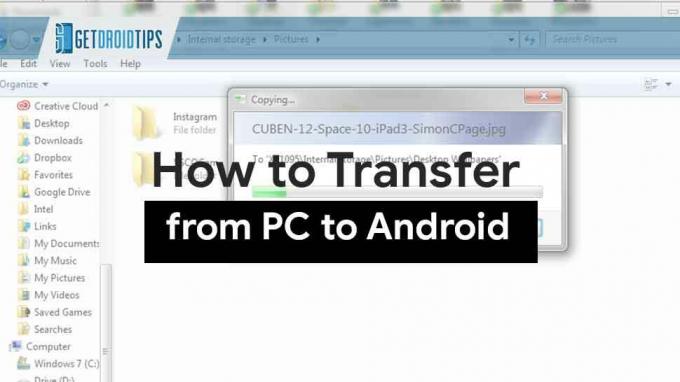
¿Dónde debo usar ADB?
Permítanme explicarles esto con un escenario muy simple. Llega una situación en la que está en medio de flashear ROM personalizadas en su Android y, de repente, le pedirá que borre todo el dispositivo para continuar. En este punto, no podrá actualizar todos los archivos en su Androide y simplemente lo deja vacío. Aquí ADB muestra lo que hace.
Simplemente puede enviar un archivo desde su computadora a su teléfono inteligente Android usando un simple comando ADB. Por supuesto, su dispositivo Android debe estar conectado a su computadora mediante un cable USB.
ADB podría simplemente enviar archivos desde su PC al dispositivo Android con los comandos ADB habituales y no olvide conectar su Android a la PC antes de comenzar mediante un cable USB.
Si su PC no tiene una configuración ABD, haga clic en el enlace de abajo para descargar;
Descarga ADB y Fastboot en tu PC
Cómo copiar un archivo a Android usando ABD
- Conecte el dispositivo Android a la PC mediante un cable USB.
- Vaya al menú de la carpeta donde están instalados ADB y Fastboot.
- Ahora, espera Tecla Mayús + clic derecho> Abrir ventana de comandos aquí. En la nueva versión de Windows, se llama Potencia Shell.

- Ejecute el comando ADB para copiar un archivo de la computadora al Android:
empujar adb
- Ruta completa del archivo local en su computadora. Por ejemplo C: \ Getdroids \ TestFile.txt
- Ruta en tu Android donde quieres colocar el archivo. Por ejemplo: / sdcard / TFX / - Solo necesita esperar hasta que el archivo se transfiera por completo al dispositivo Android. Incluso puede crear un nuevo directorio de archivos de destino y copiar el archivo allí. Si necesita colocar el archivo en una carpeta que ni siquiera existe, todo lo que tiene que hacer es mencionar la ruta y el nombre de la carpeta, la carpeta se creará automáticamente para usted. Ejemplo: / sdcard / TFX
Nota: Si sigue el método mencionado anteriormente mientras el teléfono está encendido, debe habilitar la opción Depuración de USB en su dispositivo.
Soy un escritor de contenido tecnológico y bloguero a tiempo completo. Como amo Android y el dispositivo de Google, comencé mi carrera escribiendo para el sistema operativo Android y sus características. Esto me llevó a iniciar "GetDroidTips". He completado la Maestría en Administración de Empresas en la Universidad de Mangalore, Karnataka.


![Cómo instalar Stock ROM en Changhong S07 [Firmware File / Unbrick]](/f/02dd3b900b1fb626f4672821165a43ee.jpg?width=288&height=384)
![Cómo instalar Stock ROM en IKU i3 [Firmware Flash File / Unbrick]](/f/e4d142bac2a2afd609ff64a09e860b64.jpg?width=288&height=384)